TimelyO módulo de Gerenciamento de Contatos do [nome da plataforma] simplifica a coleta e o gerenciamento de dados de membros, inscritos em eventos e responsáveis pela submissão de eventos, aprimorando seu fluxo de trabalho geral. Esse recurso permite que os membros visualizem o histórico de compras de seus planos de assinatura. Também permite que os participantes acessem facilmente seu histórico de inscrições em eventos e ingressos. Da mesma forma, os responsáveis pela submissão de eventos podem revisar, editar ou cancelar os eventos enviados, dependendo das permissões que você conceder. Neste post, você aprenderá como configurar o [nome da plataforma]. TimelyUtilize o módulo de gerenciamento de contatos e comece a usufruir de seus poderosos recursos.
1. Benefícios de usar o módulo de gerenciamento de contatos
O Módulo de Gerenciamento de Contatos foi projetado para otimizar seu fluxo de trabalho e aprimorar a interação do usuário, oferecendo:
- Melhoria na experiência do clienteMembros, compradores de ingressos e responsáveis pela submissão de eventos podem criar contas para facilitar a interação. Os membros podem visualizar seu histórico de compras, os compradores podem acessar facilmente seus registros e ingressos anteriores, enquanto os responsáveis pela submissão de eventos podem fazer login para revisar, editar ou cancelar os eventos enviados (dependendo das permissões). Isso cria uma experiência integrada e de autoatendimento para todos os tipos de usuários que interagem com a sua plataforma. Timely conta.
- Gerenciamento de dados centralizado: Todas as informações dos clientes são armazenadas com segurança em um só lugar, facilitando o gerenciamento, o rastreamento e a análise da sua base de clientes diretamente do seu painel.
- Campos personalizados: Crie perguntas personalizadas que os contatos podem preencher, marcar como necessárias ou reservar apenas para uso interno, permitindo que você reúna dados relevantes adaptados às suas necessidades.
- Filtros personalizáveisOrganize e segmente seus contatos (como membros, compradores de ingressos ou responsáveis pela inscrição em eventos) usando filtros internos personalizáveis. Isso facilita o direcionamento das comunicações e o gerenciamento eficaz do seu público.
2. Configurando o módulo de gerenciamento de contatos em sua conta
2.1. Como habilitar o usuário final Login
Para ativar o Módulo de Gerenciamento de Contatos, siga estes passos:
- Faça login no seu Timely conta.
- Navegue para o "Contactos” menu e selecione o “Configurações" aba.
- Em seguida, marque a caixa “Habilitar gerenciamento de contatos. "
- Clique em "Economize” para aplicar suas alterações.
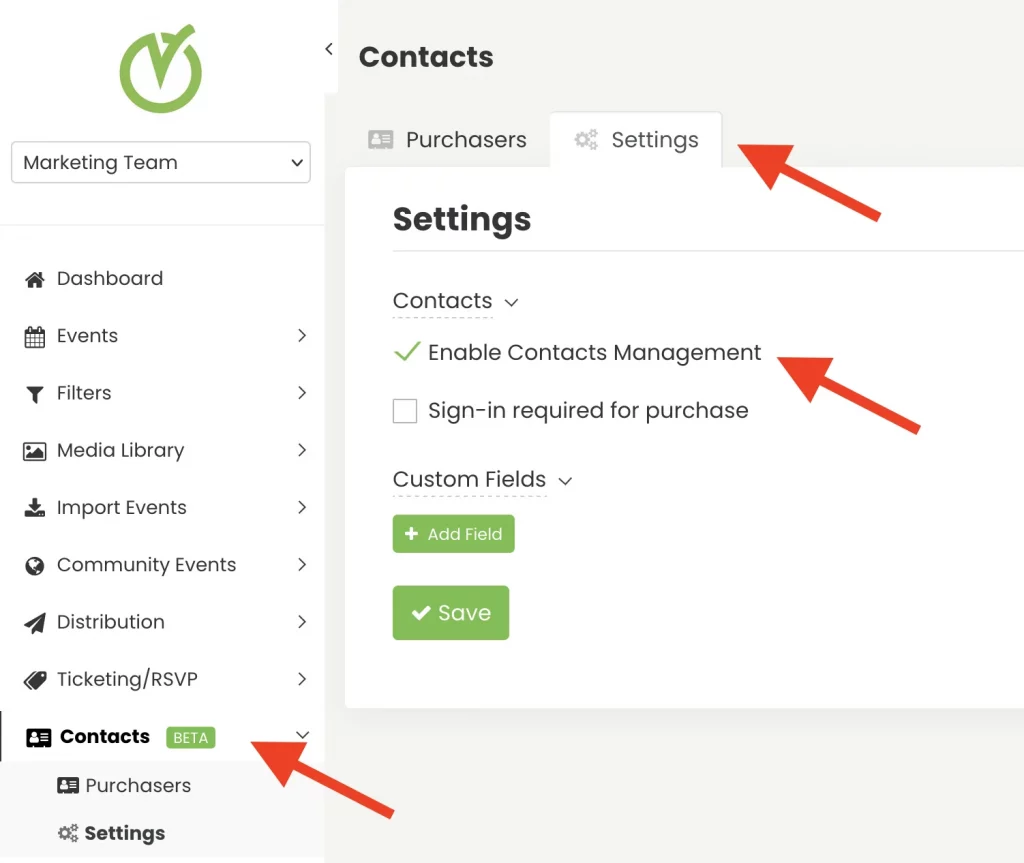
Após a ativação, você poderá gerenciar membros, inscritos em eventos e autores de envios por meio do novo menu "Contatos", e eles terão acesso às suas próprias contas através do seu calendário público.
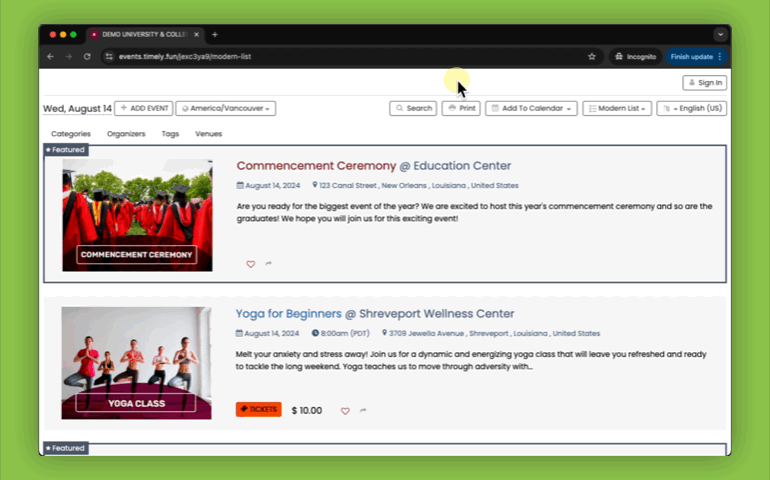
2.2 Como tornar o login obrigatório para compras de ingressos
Com o módulo Contacts Management, você pode tornar o login obrigatório antes de comprar os ingressos. Para isso, siga os passos:
- Faça login no seu Timely conta.
- Navegue para o "Contactos” menu e selecione o “Configurações" aba.
- Em seguida, marque a caixa “É necessário fazer login para comprar. "
- Clique em "Economize” para aplicar suas novas configurações.
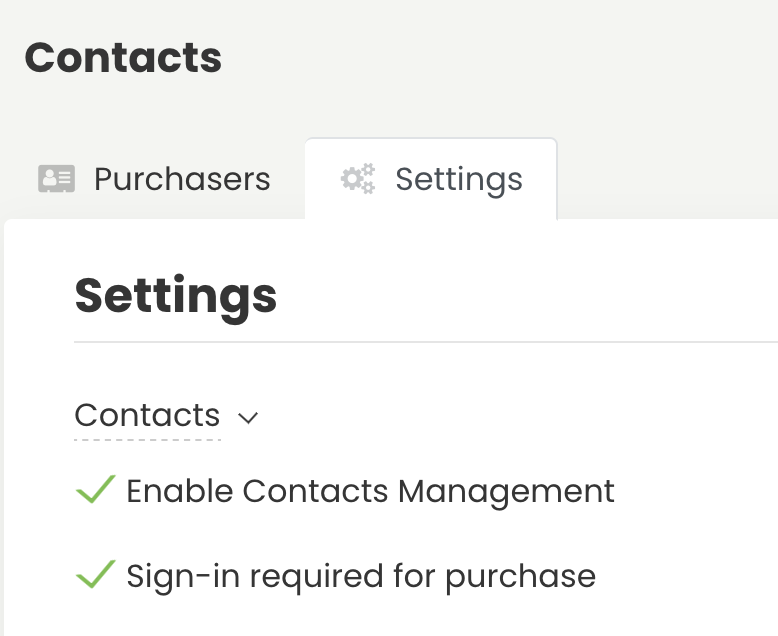
Observe que os membros devem fazer login antes de se inscreverem em qualquer programa para que nosso sistema possa identificá-los e aplicar quaisquer descontos ou acessos exclusivos para membros. Além disso, por motivos de privacidade e segurança, os responsáveis pela submissão de eventos também precisam fazer login antes de enviar seus eventos. Portanto, esse requisito não pode ser ativado ou desativado nas configurações, nem para membros nem para responsáveis pela submissão.
3. Como criar campos personalizados para contatos
Você pode criar perguntas personalizadas para contatos, que podem ser preenchidas pelos próprios contatos, marcadas como obrigatórias ou reservadas somente para uso interno. Para criar campos personalizados para contatos, siga as etapas abaixo:
- Faça login no seu Timely conta.
- Navegue para o "Contactos” menu e selecione o “Configurações" aba.
- Depois, clique em "Campos personalizados"E"+Adicionar campo. "
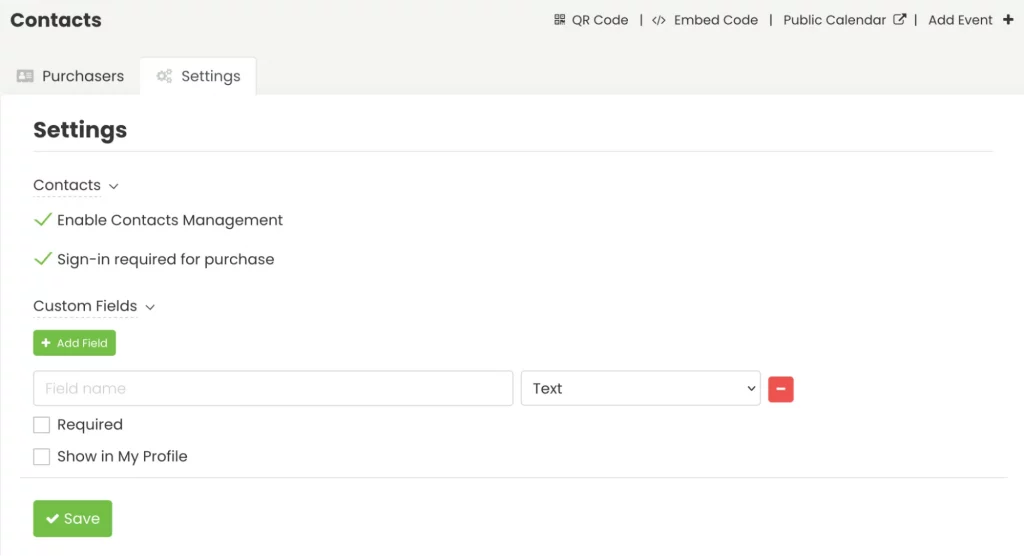
3.1 Tipos de campos personalizados
Atualmente, existem quatro tipos diferentes de campos personalizados:
- Resposta sim/não: exige que os usuários marquem Sim ou Não para responder à pergunta.
- Resposta de texto: exige que os usuários respondam à pergunta com uma frase.
- Resposta da caixa de seleção: exige que os usuários marquem a caixa se a frase for aplicável ou para confirmar o entendimento.
- Resposta suspensa: fornece uma interface amigável para ajudar os usuários a selecionar o item desejado em uma lista de opções disponíveis.
- Ao criar um campo personalizado suspenso, uma opção chamada “Adicionar opções” aparecerá, permitindo aos usuários inserir opções em linhas separadas. Os usuários podem inserir no máximo 20 opções por menu suspenso.
- Você também pode selecionar várias opções, permitindo que você faça mais de uma escolha, podendo optar por um número ilimitado, um número exato ou um intervalo.
3.2 Exibir perguntas para contatos ou deixá-las apenas para uso interno
Depois de configurar suas perguntas personalizadas, você pode selecionar a opção "Mostrar no meu perfil" para que os usuários finais possam respondê-las.

Nesse caso, elas aparecerão para os usuários finais na área "Minha Conta".
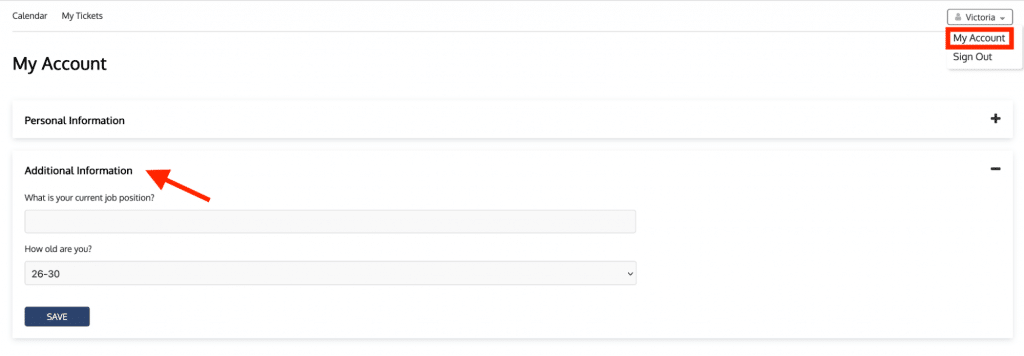
Caso contrário, se você deixar essas opções desmarcadas, elas ficarão visíveis apenas para usuários internos, no menu Contatos. Isso é possível após clicar em um contato específico e acessar a guia “Informações adicionais”.
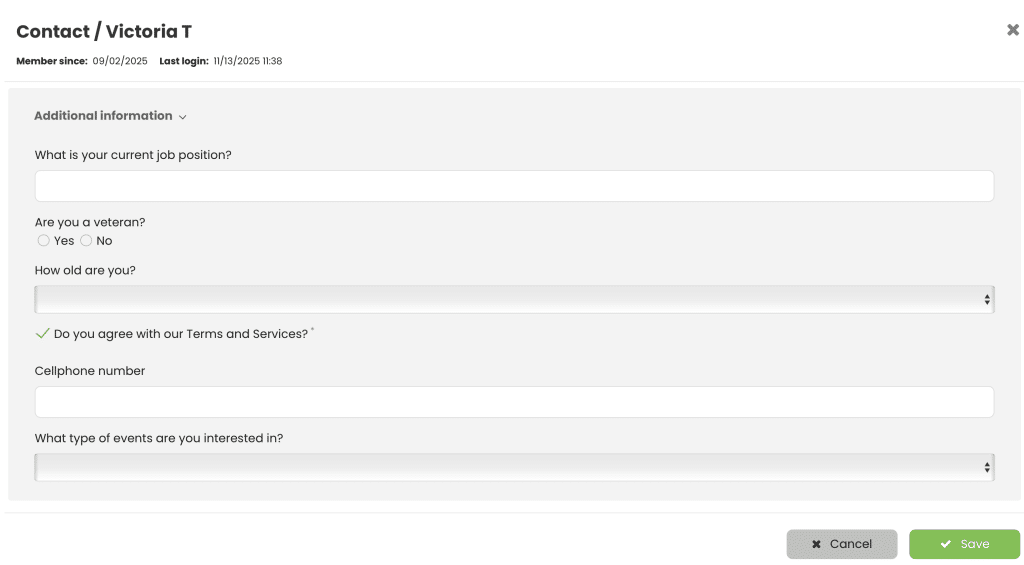
Precisa de ajuda adicional?
Para obter mais orientação e suporte, visite nosso Central de Ajuda. Se você tiver alguma dúvida ou precisar de assistência, não hesite em entrar em contato com nossa equipe de sucesso do cliente abrindo um ticket de suporte em seu Timely painel da conta.
Além disso, caso necessite de assistência adicional na implementação e utilização Timely sistema de gerenciamento de eventos, estamos felizes em ajudar. Explore todos os serviços profissionais oferecemos e sinta-se à vontade para entrar em contato com a gente hoje!